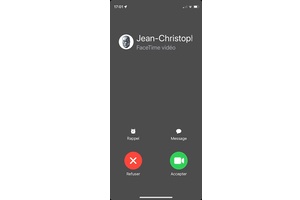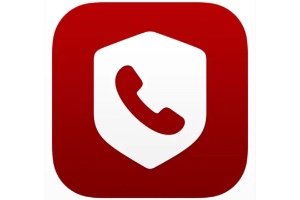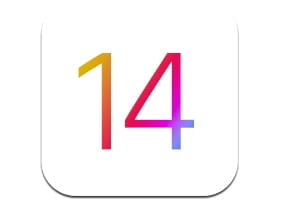取消在 iPhone 上发送电子邮件是最有趣和最具创新性的新功能之一iOS 16或者iPadOS 16使用您的 iPad。我们将告诉您如何在实践中受益于这一新功能,以及如何配置发送取消延迟(最长范围为 10 到 30 秒)。请注意,此功能也适用于 macOS Ventura (13.0)。您可以通过我们的教程来完成取消在 Mac 上发送电子邮件。除了阅读有关 iOS 16 操作系统的信息之外,还请记住查看我们的以下提示:
- 在 iOS 16 中显示 iPhone 的 WiFi 密码
- 在 iOS 16 中自定义手机的锁定屏幕
- 在 iOS 16 中启用触觉键盘反馈
- 在 iOS 16 中设置更新(下载、安装、安全补丁和系统文件)
- 在装有 iOS 16 的 iPhone 上使用健身应用
- 在 iPhone / iPad 上配置 eSIM
- 激活 iPhone 14 的启动声音、14 Plus、14 Pro、14 Pro Max
- 在装有 iOS 16 的 iPhone 上裁剪照片
取消在 iPhone 上发送电子邮件:实践
查看屏幕最底部的谨慎通知,您可以清楚地看到“取消发送”。
现在点击屏幕左上角的“取消”链接。
如果您想知道这封电子邮件会发生什么,那么它只会出现在“草稿”文件夹中。然后您可以自由地重新编辑它、删除它等等。
取消在 iPhone 上发送电子邮件:更改取消期限
正如教程开始时所指定的,可以配置取消延迟。默认值 10 秒确实很短...转到“设置”,然后转到“邮件”。
然后转到发送取消延迟。
您所要做的就是验证新值。您可以选择 10、20 和 30 秒。请注意,也可以通过选择“否”来禁止在 iPhone 上取消电子邮件